
今天要进行笔记本内容列表相关的页面制作。当用户选择了一个笔记本之后,我们应当将对应笔记本中的笔记依次列出来。
那么这里就涉及了一件事情:
我们目前还没有设计具体的笔记文件格式,因此也无法在测试时提供具体的笔记文件内容。
那么这部分的工作应当怎么进行下去呢?
答案是:
预先占位。
在实际的开发工作中,我们一定不要让尚未实现的工作阻碍整体的进度。我们应当使用对接的方式,来分离正在处理的部分,和尚未实现的内容。
具体说来,就是设计一个接口,人为地将代码分为当前部分和预留部分。比如设计一个占位函数 int getNoteCatlogs(); 用这个占位函数来返回笔记中的内容数量。当然了,你也可以直接定义一个 NoteCatlog类,来返回具体的笔记内容的目录。
那么在这种思路的指导下,我们先来看设计草图。
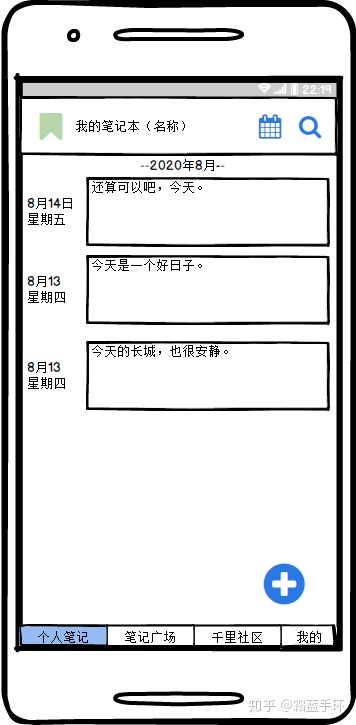
最上方是顶部标题栏,包括笔记本图标、笔记本名称、通过日期搜索笔记内容的图标和通过内容来搜索笔记的图标。
下面是显示笔记内容的区域,毫无疑问这一部分应当使用有状态组件来处理。
最后是添加内容的浮动按钮图标,和底部的导航栏图标。
顶部的导航栏选用AppBar来处理,但是AppBar似乎并不支持我们的这种样式,这里应当需要进行修改。
显示笔记内容的区域明显是一个多行的区域,可以用ListView来处理。由于ListView本身支持ListTile形式的组件,所以我们暂时先用这个ListTitle来看一下效果。
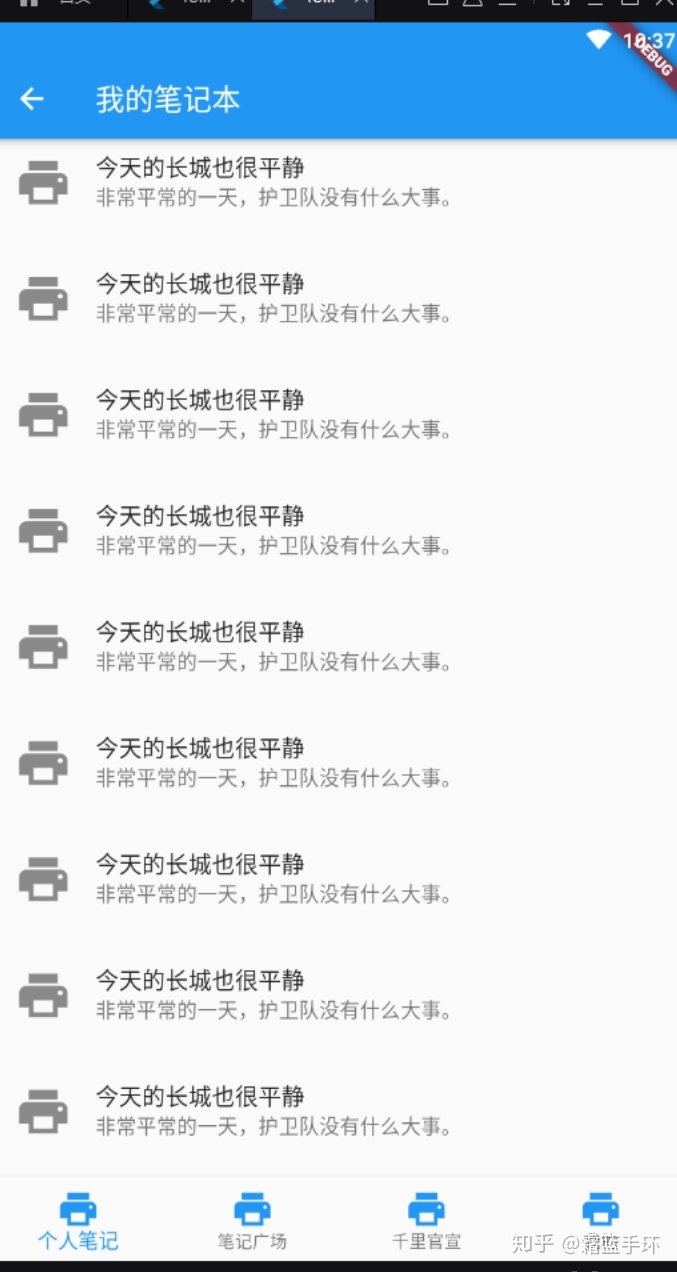
从图上可以看出,使用默认组件的时候,这个界面并没有完全达到我们想要的效果。
1. 顶部没有放置我们需要的两个搜索按钮。
2. 没有按照月份显示分割线。
3. 内容列表没有放置我们需要显示的日期,而是用图标代替。
4. 没有显示添加新内容的浮动按钮。
下面我们一个一个地解决这些问题。
最简单的是问题4,我们只需增加一个浮动按钮即可。
floatingActionButton:
然后是问题1,顶部标题栏的问题。我们首先看一下AppBar的源代码,这是为了看看flutter提供的组件本身,能不能解决我们的问题。
AppBar({
Key key,
this.leading,
this.automaticallyImplyLeading = true,
this.title,
this.actions,在AppBar的构造方法中,leading和actions这两个参数引起了我的注意。
对于leading参数,官方的介绍是这样的:一个显示在title之前的组件,类型可以是图标或者图标按钮。
A widget to display before the [title].
Typically the [leading] widget is an [Icon] or an [IconButton].对于actions参数,官方的介绍是这样的:一行显示在title之后的组件。这些组件的类型是IconButton表达常见操作。
Widgets to display in a row after the [title] widget.
Typically these widgets are [IconButton]s representing common operations. 这不就妥了么?
我在图标资源里增加了两个图标,分别是日期选择图标和搜索图标。然后我更新了代码,增加了leading和2个action按钮。
appBar: AppBar(
leading: Icon(IconData(0xe632, fontFamily: 'NoteIcons')),
title: Text("我的笔记本"),
actions: <Widget>[
IconButton(
icon: Icon(IconData(0xe7b6, fontFamily: 'NoteIcons')),
onPressed: () {},
),
IconButton(
icon: Icon(IconData(0xe723, fontFamily: 'NoteIcons')),
onPressed: () {},
)
],
),
一件奇怪的事情出现了,0xe632对应的图标可以正常显示,但是0xe7b6,0xe723对应的图标都没有显示出来。

而我用0xe632图标的时候,这两个位置的图标又可以显示?

我将模拟器上已安装的包卸载,又重新启动了vscode。
这次成功显示了正确的图标。看来问题是更新的资源没有被读取到项目中,或者模拟器没有接受到新的资源。
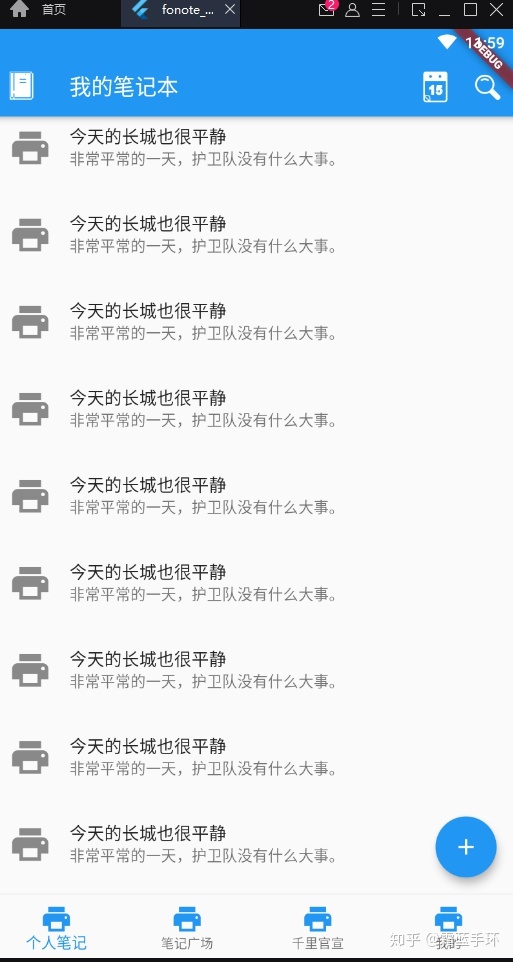
那么只有问题2和问题3了。
Listview显示分割线很简单,但是怎么才能按照我们的要求显示分割线,这就是需要考虑的问题了。
当和实际内容进行对接的时候,如果用户使用软件的频率比较高,每天都有笔记被记录,使用软件的日期又比较久,超过了1年,那么如何在这个笔记本上体现出所有的内容列表呢?
以年、月区分,大体上是合适的。
年份是第一级。
月是在年份之下的第二级。
月份之内的笔记,就可以按照时间顺序依次排列了。
以上是初步的考虑,而且不在这个版本中实现。
另一种合理的思路,是提供笔记内容列表给ListView的时候,先按照时间顺序进行排序,然后软件遍历内容列表的时候,按照时间顺序自动生成分割线。
今天很晚了,就先到这里。我们在下一篇文章,再讨论问题2和3的解决方案吧。
千里笔记测试版的GIT地址github.com



















 3万+
3万+

 被折叠的 条评论
为什么被折叠?
被折叠的 条评论
为什么被折叠?








